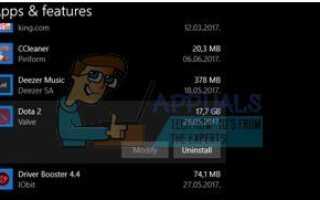По сути, Steam довольно прост в использовании, так как им нужно было приспособить свое программное обеспечение для всех типов пользователей, от детей до молодежи и взрослых. Многие из них упростили задачу, потому что люди обычно покупали игры, хранящиеся на DVD и Blu-ray, помещали их в свои компьютеры и следовали многим инструкциям на экране, а также вставляли соответствующий CD-ключ в порядке чтобы запустить игру. Кроме того, если определенные проблемы возникают во время или после установки, они могут только надеяться, что смогут найти решение самостоятельно или через Интернет.
К счастью, Steam решает все проблемы, так как вам не нужно покупать и вставлять игру физически, поскольку Steam загружает ее со своих высококачественных серверов, и игра устанавливается автоматически, а ваша задача — нажать «Играть». Покупки также легко обрабатываются с помощью кошелька Steam, и вы можете использовать игру на любом компьютере, пока вы загружаете Steam и вводите свои учетные данные.
У некоторых пользователей возникали проблемы, когда они удаляли игру через Steam, но некоторые файлы оставались причиной определенных проблем. Эти проблемы обычно возникают, когда пользователи устанавливают дополнительные моды параллельно своим оригинальным играм. Моды создаются и разрабатываются обычными людьми, которые обладают определенными знаниями, но не являются профессионалами, и они не были частью разработки определенной игры. Вот почему это нормально ожидать определенных ошибок и проблем, но это цена, которую вы должны заплатить, если вы хотите изменить свой игровой опыт.
Существует два способа удаления игры Steam, но обычно они сводятся к одному. Вы можете зайти в «Установка и удаление программ» на своем компьютере, найти игру, которую хотите удалить, и нажать «Удалить». Тем не менее, это откроет клиент Steam, и вам будет предложено отобразить экран с предложением удалить файлы игры с вашего компьютера.
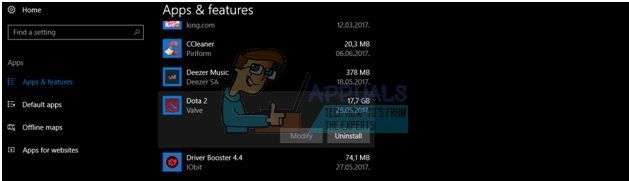 Найдите игру, которую хотите удалить, в разделе «Установка и удаление программ или приложений». особенности (Windows 10)
Найдите игру, которую хотите удалить, в разделе «Установка и удаление программ или приложений». особенности (Windows 10)
Второе место, из которого вы можете удалить игру, — это сам клиент Steam. Удаление игры из Steam происходит быстрее, чем первый вариант, поскольку вы в основном делаете то же самое с клиента. Щелкните правой кнопкой мыши игру, которую хотите удалить из своей библиотеки, и нажмите «Удалить». Следующее приглашение, которое вы получите, будет выглядеть так же, как если бы вы начали процесс с компьютера.
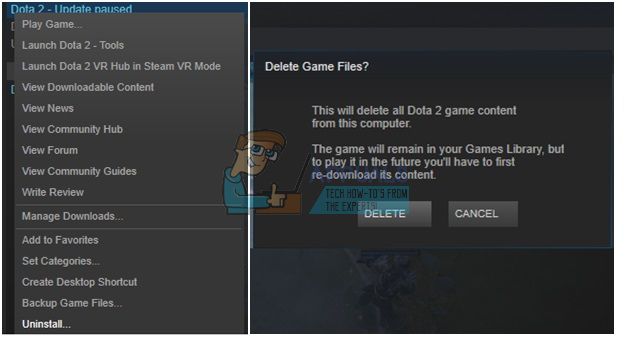 Удаление игры через Steam — единственный проверенный способ сделать это
Удаление игры через Steam — единственный проверенный способ сделать это
После того, как вы закончите с этим, некоторые игровые файлы по-прежнему могут вызвать некоторые проблемы. Это происходит редко, но вам может понадобиться избавиться от некоторых файлов вручную. Правильный способ сделать это — открыть папку с игровой библиотекой. Папка по умолчанию для хранения файлов игры находится в папке \ Steam \ steamapps \ common \. Здесь Steam хранит файл игры, если вы не выбрали другую библиотеку вашего жесткого диска. Введите папку с таким же именем в игре, которую вы пытаетесь удалить, и удалите все, что вы найдете внутри.
Если это не решает проблему, которую вы имеете, некоторые файлы сохранения или файлы конфигурации могут быть причиной проблемы. Они обычно хранятся где-то в папке «Мои документы» напрямую или в папке «Мои игры в моих документах».
Если вы определенно хотите навсегда избавиться от этих файлов, вы также должны знать, что Steam хранит их в облаке. Правильный способ завершить эту облачную синхронизацию — войти в библиотеку Steam, щелкнуть правой кнопкой мыши по выбранной игре и выбрать «Свойства». Должна быть опция под названием Включить синхронизацию Steam Cloud для (название игры). Отключите его, если вы действительно хотите избавиться от всего, что связано с игрой. Помните о том, что ваш игровой прогресс может быть потерян, если вы избавитесь от файлов, перечисленных выше. Это не рекомендуется, если вы планируете играть в игру в будущем.
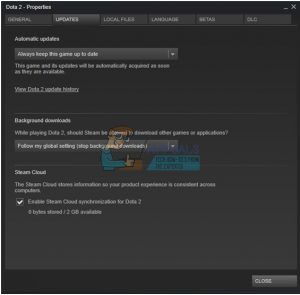 Снимите флажок с последней опции, если вы не хотите, чтобы ваши файлы сохранялись через Steam Cloud
Снимите флажок с последней опции, если вы не хотите, чтобы ваши файлы сохранялись через Steam Cloud
Наконец, если вы установили какие-либо моды, вы должны искать опцию удаления в каталоге мода. Если вы не можете найти кнопку удаления, вы должны сначала удалить ее из игры, а затем удалить все из ее папки. Если вы используете менеджер модов, удаление его оттуда должно сделать это.
СОВЕТ: Удаление файлов игры или удаление игры не удаляет ее из вашей библиотеки, и вы все равно можете играть в купленную вами игру, просто повторно загрузив ее через Steam.